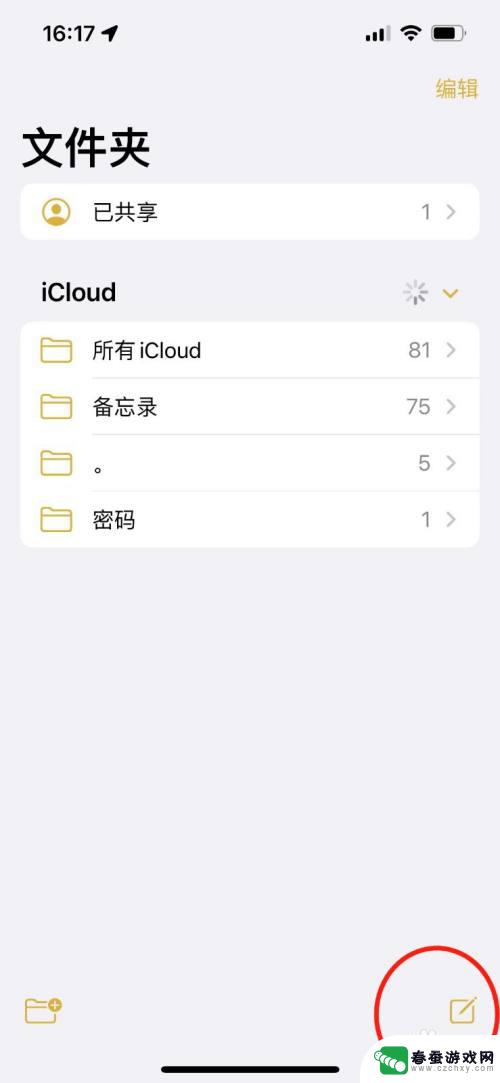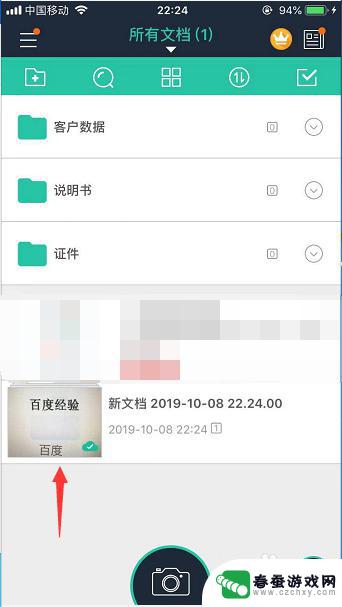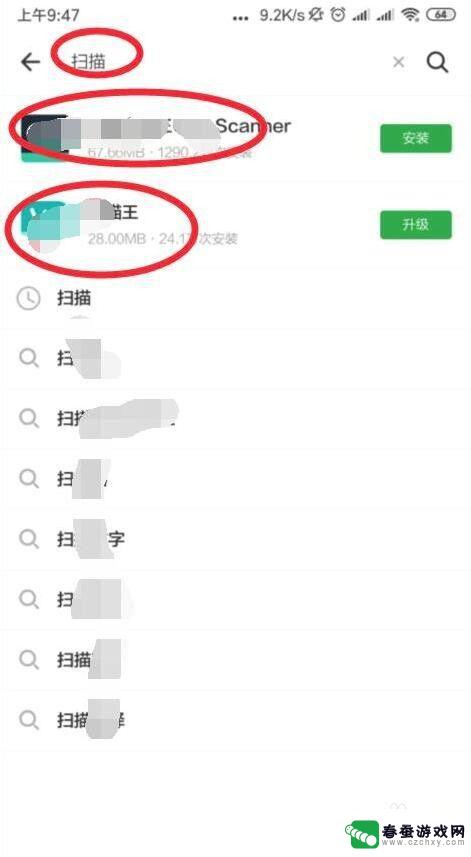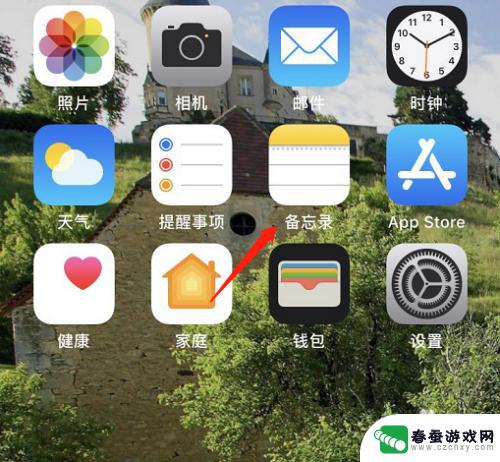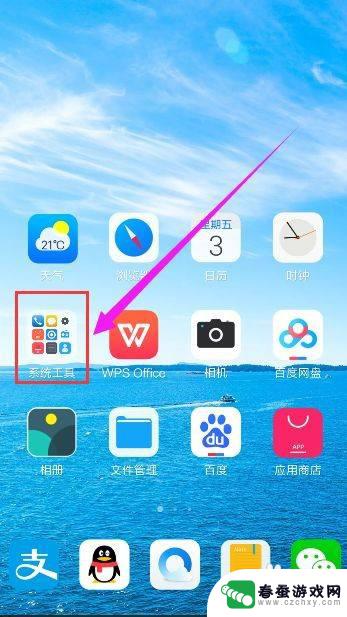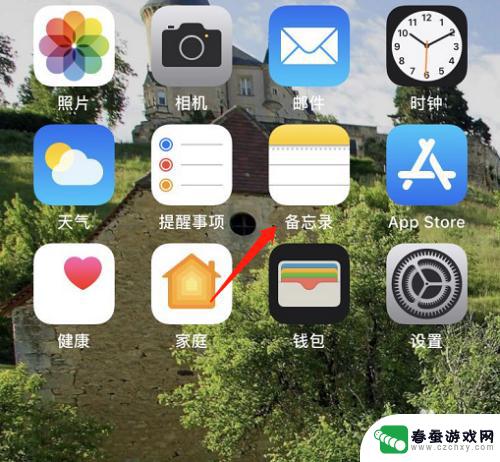如果用苹果手机扫描文件 iPhone 扫描文稿为 PDF
时间:2023-12-04来源:春蚕游戏网
现代科技的快速发展使得手机成为我们生活中不可或缺的一部分,而苹果手机作为其中的佼佼者,不仅拥有出色的性能和用户友好的界面,还具备着许多实用的功能。其中iPhone扫描文稿为PDF的功能尤为引人注目。通过简单的扫描操作,我们可以将纸质文件轻松转换为PDF格式,方便存储、传输和共享。这一功能的便利性为我们的工作和生活带来了极大的便利,让我们告别了繁琐的传统扫描设备,随时随地都能完成文件扫描。在数字化时代,苹果手机的这一功能无疑是我们办公效率提升的得力助手。
iPhone 扫描文稿为 PDF
1.打开 iOS 系统自带的“备忘录”App,您可以新建或随意选择一个备忘录。然后点击键盘上方的“相机”图标,选择“扫描文稿”:
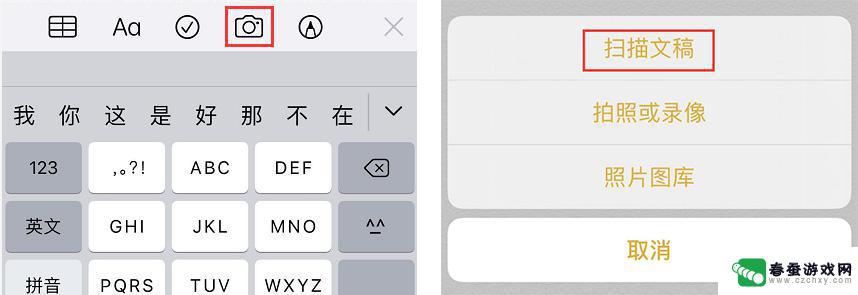
2.将需要扫描的文稿置于设备相机的取景框内。如果设备处于自动模式,iPhone 会自动扫描文稿。如果您需要手动进行扫描,请轻点  或任一音量按钮。
或任一音量按钮。
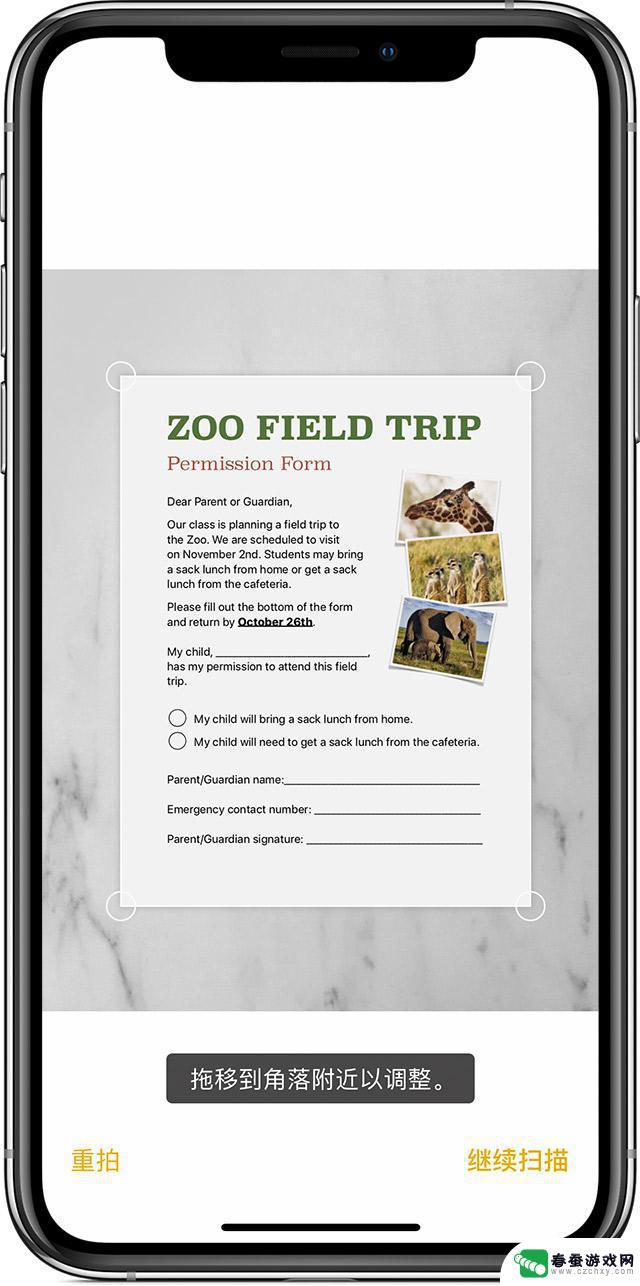
3.在扫描时,可以拖动各个角。将扫描范围调整到适合页面大小,然后轻点“继续扫描”,点击“储存”来保存扫描的照片。
4.在备忘录中,点击刚刚扫描的图片。然后点击右上角的“分享”图标,您可以直接通过第三方应用将 PDF 文件分享给好友,也可以选择储存到“文件”。
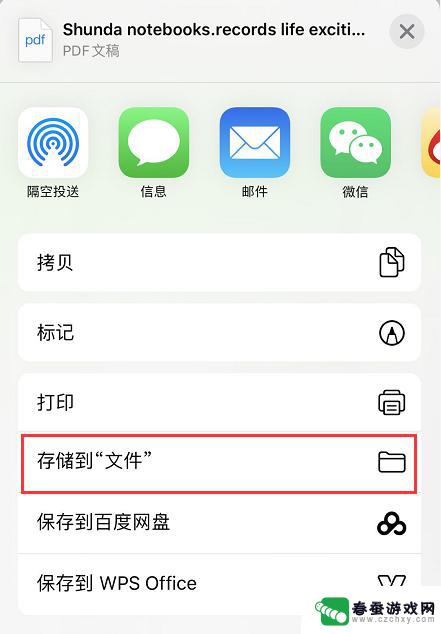
以上是苹果手机扫描文件的全部内容,如果你遇到了这种情况,你可以按照以上方法来解决,希望这能帮到大家。